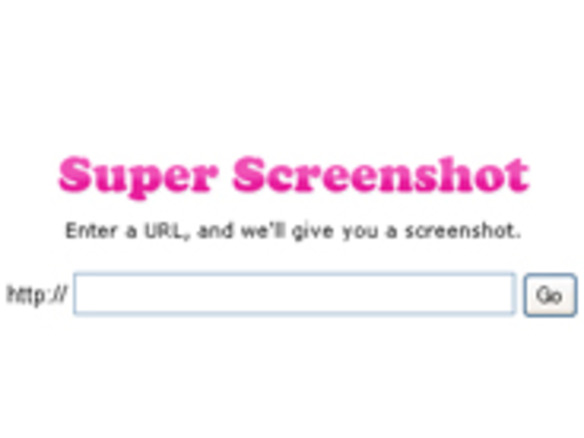
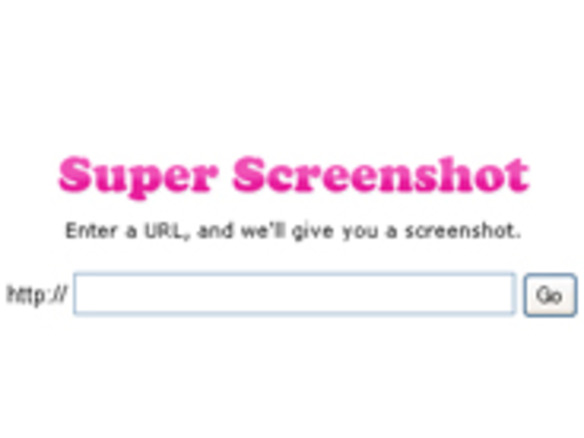
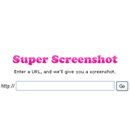
「Super Screenshot!」は、ウェブサイトのスクリーンショットを、オンラインで取得できるサービスだ。URLを入力してボタンを押すだけで、対象サイトの全画面のスクリーンショットを撮影してブラウザ上に表示してくれる。JPEGもしくはPNGを指定してダウンロードできる。
一般的に、PCでスクリーンショットを撮影するには、WindowsであればPrintScreenキーで取得してからペイントソフトに貼りつけたり、あるいはキャプチャ機能を持ったフリーソフトを利用したりすることになる。このサービスであればソフトのインストールは不要。しかもウェブサイトのページの上から下までを1枚につなぎあわせた画像を取得できる。海外のサービスながら、日本語にきちんと対応するのも特徴だ。
画像のサイズは5種類に分かれており、サムネイルサイズから原寸大までと幅広い。ただし縦に長いページ、例えば2ちゃんねるのスレッドなどはタイムアウトするケースがあった。また外部のサーバが直接対象ページを読みに行くため、会員制のサイトなどでは利用できない。
取得した画像はJPEGもしくはPNGを指定してダウンロードできるので、そのまま保存したり、パワーポイントなどに貼り付けたりできる。また固定のURLも発行されるので、画像を相手に渡す時も、ローカルに保存してメール添付することなく、URLを相手に知らせるだけで済む。
裏技的な使い方もある。ひとつは対象サイトが他からどう見えるかをチェックする用途。本サービスはローカルに表示されたページを撮影するわけではなく、対象のサイトをサービスが直接読みに行く。これを利用して、対象のサイトが外部からどのように見えているか、また障害などが起きていないかを、簡易にチェックする用途に使える。負荷をかけるのはNGだが、知っておいて損はないだろう。
もうひとつは魚拓代わりの用途。作成されたスクリーンショットは固定のURLが発行されるので、次に誰かが同一URLのスクリーンショットを上書きするまでの間、画像ベースの簡易な魚拓として使えるのだ。Twitterなどで一時的に紹介するといった用途にも向きそうだ。ただ、動作は若干不安定で、ページが表示されないなどの不具合が生じている時もあった。
CNET Japanの記事を毎朝メールでまとめ読み(無料)
 心と体をたった1分で見える化
心と体をたった1分で見える化
働くあなたの心身コンディションを見守る
最新スマートウオッチが整える日常へ
 ひとごとではない生成AIの衝撃
ひとごとではない生成AIの衝撃
Copilot + PCならではのAI機能にくわえ
HP独自のAI機能がPCに変革をもたらす
 プライバシーを守って空間を変える
プライバシーを守って空間を変える
ドコモビジネス×海外発スタートアップ
共創で生まれた“使える”人流解析とは
 メルカリが「2四半期連続のMAU減少」を恐れない理由--日本事業責任者が語る【インタビュー】
メルカリが「2四半期連続のMAU減少」を恐れない理由--日本事業責任者が語る【インタビュー】
 なぜPayPayは他のスマホ決済を圧倒できたのか--「やり方はADSLの時と同じ」とは
なぜPayPayは他のスマホ決済を圧倒できたのか--「やり方はADSLの時と同じ」とは
 AIが通訳するから英語学習は今後「オワコン」?--スピークバディCEOの見方は
AIが通訳するから英語学習は今後「オワコン」?--スピークバディCEOの見方は
 パラマウントベッド、100人の若手が浮き彫りにした課題からCVCが誕生
パラマウントベッド、100人の若手が浮き彫りにした課題からCVCが誕生
 野村不動産グループが浜松町に本社を「移転する前」に実施した「トライアルオフィス」とは
野村不動産グループが浜松町に本社を「移転する前」に実施した「トライアルオフィス」とは
 「ChatGPT Search」の衝撃--Chromeの検索窓がデフォルトで「ChatGPT」に
「ChatGPT Search」の衝撃--Chromeの検索窓がデフォルトで「ChatGPT」に
 「S.RIDE」が目指す「タクシーが捕まる世界」--タクシー配車のエスライド、ビジネス向け好調
「S.RIDE」が目指す「タクシーが捕まる世界」--タクシー配車のエスライド、ビジネス向け好調
 物流の現場でデータドリブンな文化を創る--「2024年問題」に向け、大和物流が挑む効率化とは
物流の現場でデータドリブンな文化を創る--「2024年問題」に向け、大和物流が挑む効率化とは
 「ビットコイン」に資産性はあるのか--積立サービスを始めたメルカリ、担当CEOに聞いた
「ビットコイン」に資産性はあるのか--積立サービスを始めたメルカリ、担当CEOに聞いた
 培養肉の課題は多大なコスト--うなぎ開発のForsea Foodsに聞く商品化までの道のり
培養肉の課題は多大なコスト--うなぎ開発のForsea Foodsに聞く商品化までの道のり
 過去の歴史から学ぶ持続可能な事業とは--陽と人と日本郵政グループ、農業と物流の課題解決へ
過去の歴史から学ぶ持続可能な事業とは--陽と人と日本郵政グループ、農業と物流の課題解決へ
 通信品質対策にHAPS、銀行にdポイント--6月就任のNTTドコモ新社長、前田氏に聞く
通信品質対策にHAPS、銀行にdポイント--6月就任のNTTドコモ新社長、前田氏に聞く
 「代理店でもコンサルでもない」I&COが企業の課題を解決する
「代理店でもコンサルでもない」I&COが企業の課題を解決する